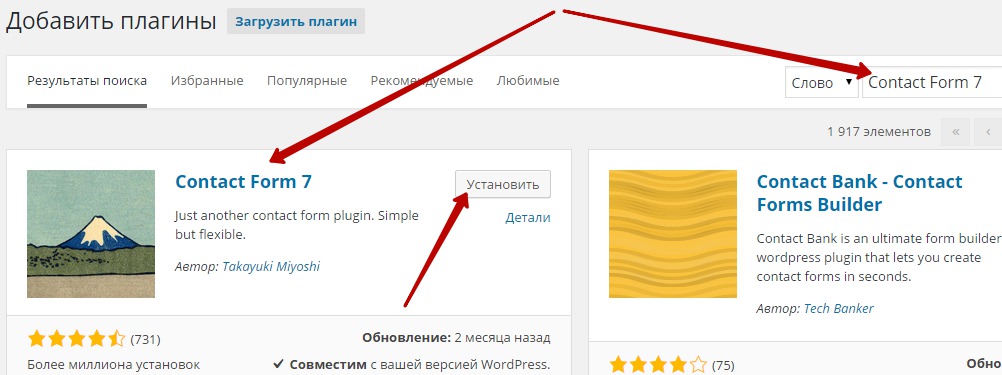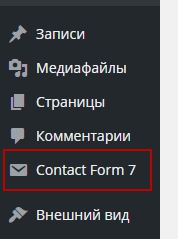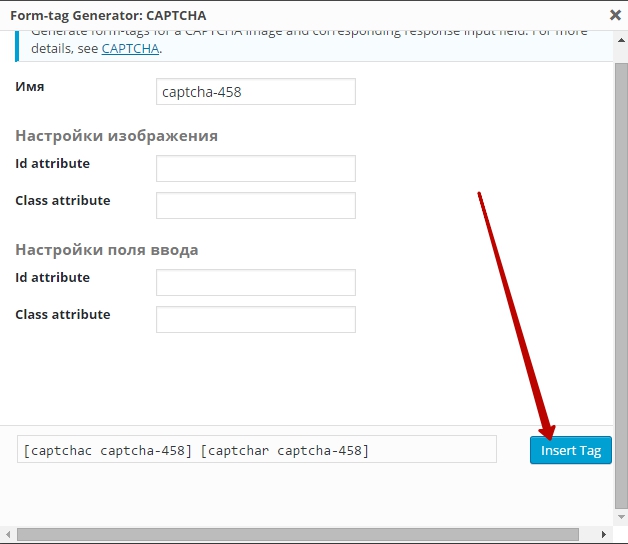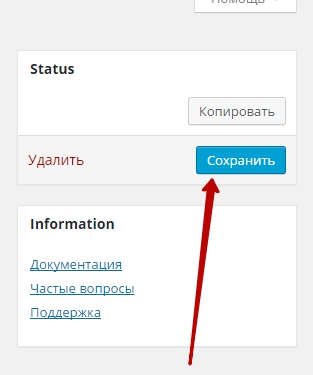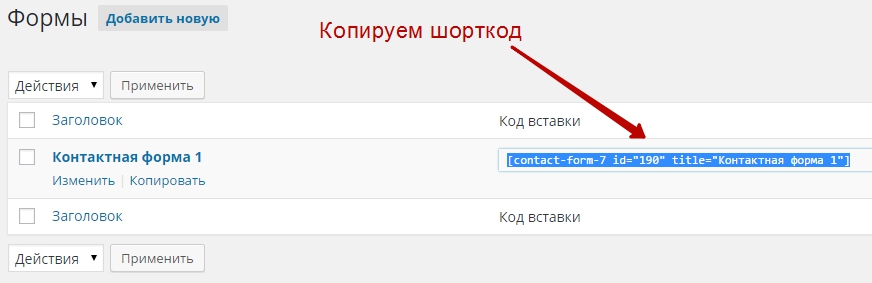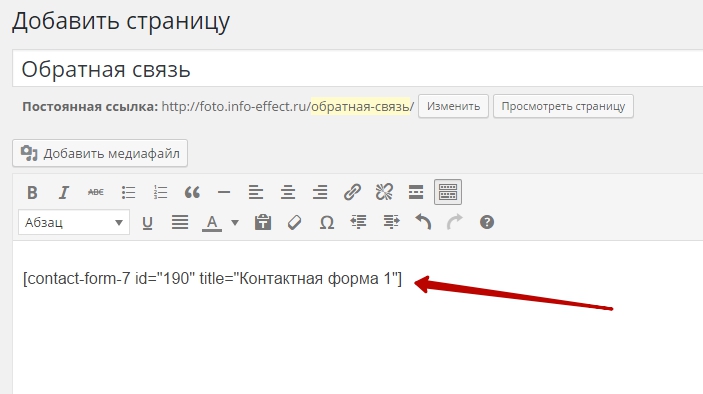Здравствуйте!
Недавно заметил, что у плагина Contact Form 7 изменился дизайн страницы настроек плагина, то есть разработчики обновили плагин. Суть настроек не поменялась, а вот внешность страницы изменилась, поэтому решил написать новую статью о том, как настроить плагин Contact Form 7. У меня на сайте есть уже статья о настройке данного плагина, но получается что она уже не подходит.
Итак, вкратце напомню, что данный плагин предназначен для обратной связи на вашем сайте, то есть посетители вашего сайта смогут написать вам сообщение прямо на вашем сайте, через контактную форму. Установить данный плагин вы сможете прямо из своей админ-панели wordpress, для этого перейдите по вкладке: Плагины — Добавить новый, введите название плагина в форму поиска, нажмите Enter, установите и активируйте найденный плагин.
Чтобы настроить плагин, перейдите по вкладке: Contact Form 7.
На странице — Формы, у вас уже будет готовая форма по умолчанию — Контактная форма 1, но в ней нет защитной каптчи, поэтому дальше я объясню вам как добавить в форму защитную каптчу и заодно объясню как установить обратную форму связи непосредственно на сайт. Делается всё это очень просто.
Итак, для добавления в форму защитной каптчи вам необходимо установить плагин — Really Simple CAPTCHA. Установить данный плагин вы так же сможете из своей админ-панели wordpress. Переходите по вкладке: Плагины —Добавить новый, вводите название в форму поиска, нажимаете Enter, устанавливаете и активируете найденный плагин.
Вам необходимо просто установить и активировать данный плагин и всё, больше с ним ничего делать не нужно.
А теперь после того как вы установили и активировали плагин — Really Simple CAPTCHA, зайдите снова на страницу Contact Form 7 и нажмите на вкладку — Изменить, под названием формы.
Затем на странице — Редактировать форму, в поле — Шаблон формы, вам нужно выделить место под каптчу после тега Сообщение, и нажать вверху на кнопку — Captcha. (Смотри на скриншоте ниже)
У вас откроется окно, где вам нужно только нажать на кнопку — Insert Tag.
После чего, в шаблоне формы, после тега Сообщение, у вас появится код каптчи.
Всё, защита готова, теперь нажмите вверху на кнопку — Сохранить.
Да, вот ещё что, забыл вам сказать, email на который будут отправляться вам письма, установлен по умолчанию, который прикреплён к вашей админ панели, то есть административный email. Если вы хотите установить в форму, для получения писем какой-либо другой email, то снова зайдите на страницу — Редактировать форму, нажмите в меню на вкладку — Письма.
В поле — To, будет указан email на который будут отправлять письма, то есть ваш email.
В поле — From, будет указан email, который будет отображаться в письме получателя, как email отправителя. То есть если вы ответите на высланное вам письмо, то будет отображаться данный email.
Вот при желании можете как-то поменять данные email адреса, чтобы вы знали.
Итак, мы установили в готовую Контактную форму 1, защиту в виде каптчи. Теперь я покажу как установить данную форму на свой сайт. Переходите снова на страницу — Формы, и скопируйте шорткод Контактной формы 1, который располагается с правой стороны.
Теперь вам нужно создать страницу для вашего сайта — Обратная связь или Контакты, в общем придумайте название для неё. И вставить в поле для создание страницы скопированный шорткод. После чего опубликовать страницу.
Ну и в конце можете зайти на свой сайт, перейти на страницу Обратной связи, куда вы установили контактную форму, и можете протестировать готовую форму, написав себе сообщение с какого-нибудь другого email адреса. И посмотрите чтобы отображалась защитная каптча.
На этом у меня всё, если у вас остались вопросы по статье, то обязательно напишите мне! До новых встреч!